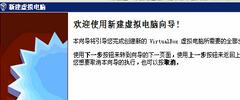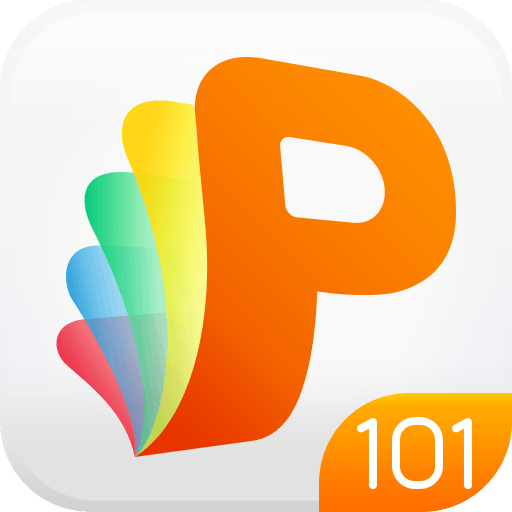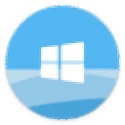VirtualBox是甲骨文发布的免费虚拟机软件,完美支持中文,可以在电脑中创建虚拟机环境,上手非常简单,如果你曾经用过虚拟机软件,使用VirtualBox不在话下,VirtualBox提供了详细的文档,帮助新手快速入门。
VirtualBox完全免费开源,可跨平台运行在Win、Mac、Linux系统上。加上该虚拟机功能强大且性能出色,可以流畅虚拟运行各大主流操作系统,如微软全系列(包括Windows10)/Linux各种发行版(Ubuntu/CentOS/Deepin)甚至是Android等,能应对各种场景需求,因此它一直是无数用户首选的虚拟机软件……
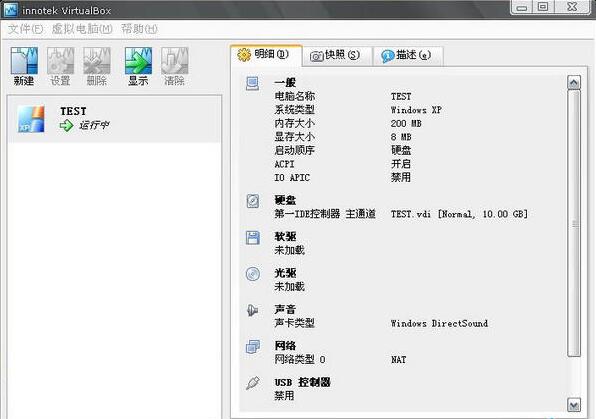
VirtualBox独到之处包括远程桌面协议(RDP)、iSCSI及USB的支持,VirtualBox在客户机操作系统上已可以支持USB2.0的硬件设备。
模拟的环境能够安装多个客户端操作系统,每个客户端系统皆可独立打开、暂停与停止。主端操作系统与客户端操作系统皆能相互通信,多个操作系统同时运行的环境,也彼此能够同时使用网络。
virtualbox虚拟机常见问题:
电脑和virtualbox虚拟机之间怎样实现文件共享?
打开虚拟机,进入系统,菜单栏-设备-安装增强功能。安装完成后,选择设备-分配数据空间,弹出一个窗口,右上角有个加号单击,弹出添加数据空间-数据空间位置选择其他,指点你的主机盘符,把固定分配沟起来,下次就不用在设置了,之后右击我的电脑-映射网络驱动器-文件夹选择“浏览”,在浏览文件夹窗口中选中virtualBoxSharedFolders-Vboxser,下面就是你在主机分配的磁盘。单击确定,单击完成。打开我的电脑,下面就显示出逻辑盘。
virtualbox虚拟机xp怎么调分辨率?
VirtualBox虚拟显示器可调的分辨率是在当前窗口大小以内的,即你想调到1024*768的分辨率,虚拟机窗口的屏幕大小必须大于1024*768.另外,1366*768的屏幕如果显示1024*768的虚拟显示器的话,会有一部分图像跑到屏幕外,所以有可能安装增强功能后自动限制不让显示溢出。
建议采用全屏,最大化,无缝模式,或手动拖动VirtualBox窗口大小的方法,安装增强功能后,拖动改变VirtualBox窗口大小,分辨率会随之变化。
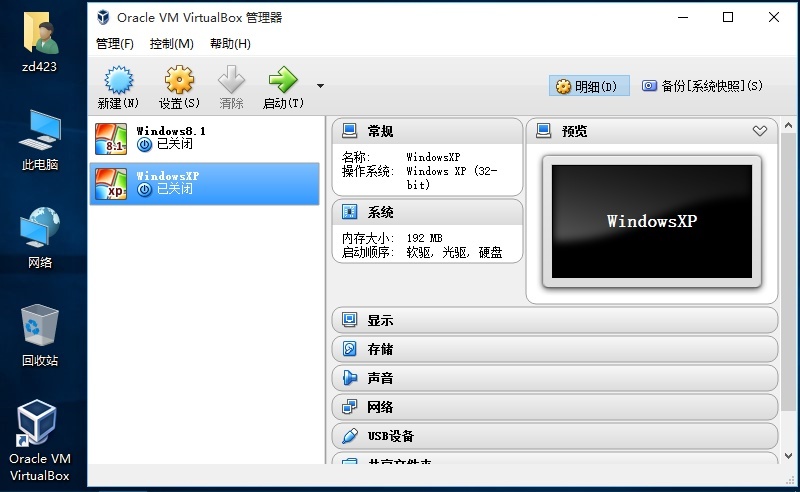
virtualbox虚拟机使用方法:
1、在番茄下载站virtualbox虚拟机安装,安装想平常软件一样安装即可。在这里小编要提醒的是,如果你电脑有安装360等安全软件的话,要注意通过安装。
2、安装完后,打开virtualbox虚拟机,新建一个虚拟机,就是搭建一个环境。点击新建后,会有向导。
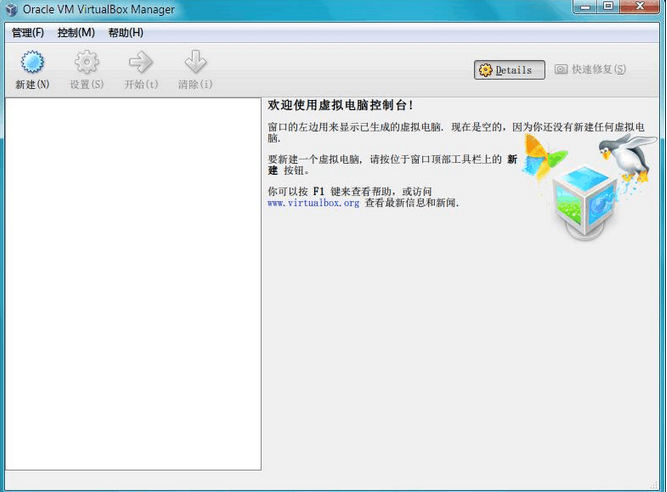
3、点击下一步,在选择界面中,名字可以自己随意起,操作系统选择MicrosoftWindows,版本选择WindowsXP,转入下一步。
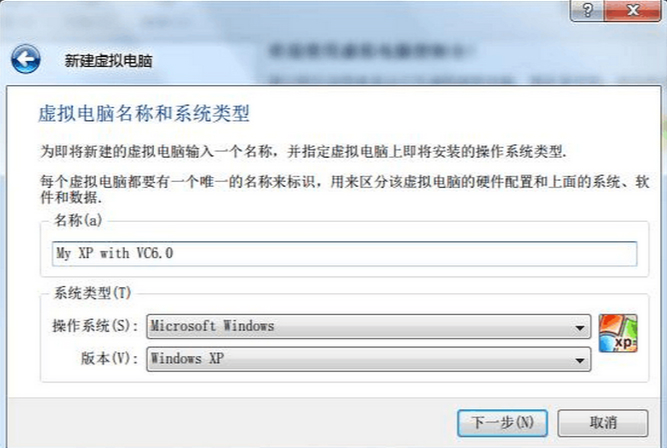
4、进入到分配内存选择,如果男的内存足够大,你可以选择保持默认,当然,你你设置的越多你的虚拟系统运行的也越流畅,不过会影响你外部真实系统性能,看个人选择。
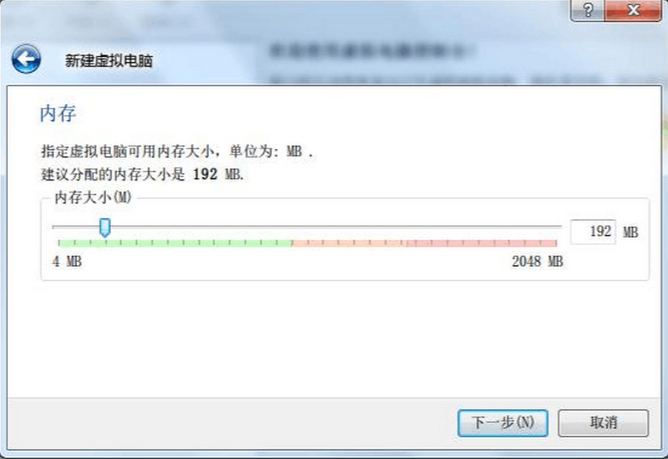
5、之后进入到xp安装界面,不懂得怎么装xp系统的可以自行百度。
virtualbox虚拟机更新日志:
—支持Windows所有平台双向拖放文件;
—支持USB3.0设备:虚拟机系统可识别USB3.0接口;
—改进了CPU利用率:软件能够利用最新硬件指令发挥最高性能;
—改进了磁盘映像加密:使用行业标准AES算法,这有助于确保数据的安全性;
—增加了编辑菜单,VM窗口的快捷方式图标等功能。